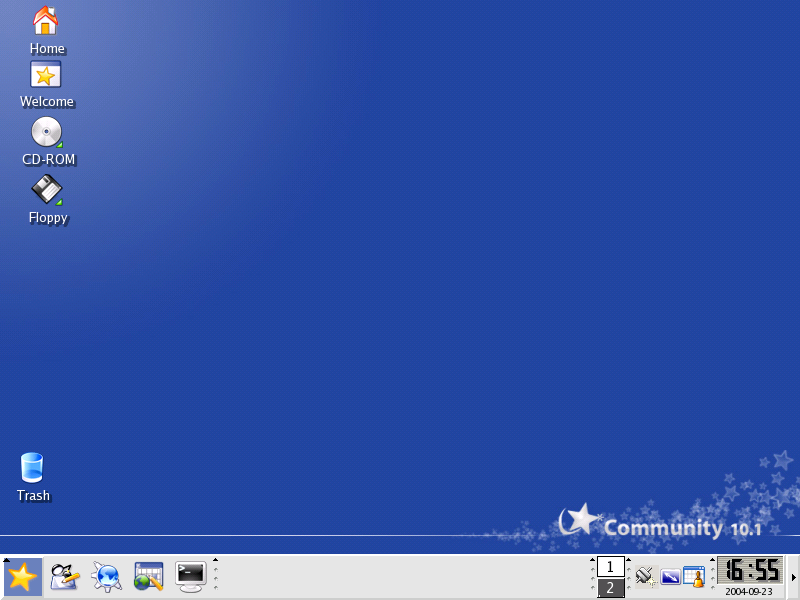本章介绍了 K 桌面环境(KDE)及其面板,还会谈到虚拟桌面的概念,如何导航并管理虚拟桌面以及会话支持。
KDE 遵从现代桌面理念。在上图中,您看到了桌面本身,上面有一些图标,而面板位于桌面底部。但是,假如您来自 Windows® 世界,KDE 还引用了一些新的东西,其中之一就是虚拟桌面(参看“虚拟桌面”一节)
桌面上的图标代表文件、目录、应用程序、设备、网页(实际上是网页的 URL),等等。您几乎可以在桌面上放置“任何东西”。与图标关联的操作会有所不同。例如:单击文本文件将在文本编辑器中打开该文件,单击网页将在 Konqueror 中打开 URL(参看“浏览网页”一节),如此这般。
![]() 主目录. 使您可访问您个人的全部文件。在所有类 UNIX® 操作系统中(Mandrakelinux 就是其中之一),每个用户都有其个人的目录,通常名为/home/user_name,这里user_name是用户的登录名。
主目录. 使您可访问您个人的全部文件。在所有类 UNIX® 操作系统中(Mandrakelinux 就是其中之一),每个用户都有其个人的目录,通常名为/home/user_name,这里user_name是用户的登录名。
![]() 回收站. 使您可访问所有删除了的文件(与 Windows® 中的回收站等价)。请别忘了,文件可以直接删除,而无需先扔到回收站中(“直接”删除文件),所以某些文件可能无法在回收站中找到。
回收站. 使您可访问所有删除了的文件(与 Windows® 中的回收站等价)。请别忘了,文件可以直接删除,而无需先扔到回收站中(“直接”删除文件),所以某些文件可能无法在回收站中找到。
![]() 可移动介质的动态图标. 桌面上会出现跟您系统中可移动介质(CD-ROM 驱动器,软盘驱动器,ZIP/JAZ 驱动器,闪存等)对应的图标。单击设备图标将打开该设备中的介质。如果设备中没有介质,或者介质因故无法读取,那么会显示错误信息。
可移动介质的动态图标. 桌面上会出现跟您系统中可移动介质(CD-ROM 驱动器,软盘驱动器,ZIP/JAZ 驱动器,闪存等)对应的图标。单击设备图标将打开该设备中的介质。如果设备中没有介质,或者介质因故无法读取,那么会显示错误信息。
面板是位于您桌面底部的长条[4],其中包含了下列主要组件:
 主菜单. 允许您访问系统中所安装的软件。主菜单等价于 Windows® 的开始菜单。程序是按照方便的类别排列的,这样您可以轻松快速的找到您想要运行的程序。
主菜单. 允许您访问系统中所安装的软件。主菜单等价于 Windows® 的开始菜单。程序是按照方便的类别排列的,这样您可以轻松快速的找到您想要运行的程序。
![]() 显示桌面. 使用此功能最小化所有打开的窗口。再次单击该图标将把窗口恢复到原有状态。如果您的桌面充满了打开的窗口,而您却想要访问桌面上的文件夹时,此功能将非常实用。
显示桌面. 使用此功能最小化所有打开的窗口。再次单击该图标将把窗口恢复到原有状态。如果您的桌面充满了打开的窗口,而您却想要访问桌面上的文件夹时,此功能将非常实用。
 桌面切换小程序. 使得切换虚拟桌面就像数数一样简单。参看“虚拟桌面”一节中的更多信息。
桌面切换小程序. 使得切换虚拟桌面就像数数一样简单。参看“虚拟桌面”一节中的更多信息。
![]() 屏幕分辨率小程序. 允许您更改屏幕分辨率。使用较高的分辨率,您可以在您的桌面上有更多的空间来运行应用程序。参见“更改屏幕分辨率”一节中的更多信息。
屏幕分辨率小程序. 允许您更改屏幕分辨率。使用较高的分辨率,您可以在您的桌面上有更多的空间来运行应用程序。参见“更改屏幕分辨率”一节中的更多信息。
虚拟桌面能够为您腾出更多的空间来放置您的窗口;还能让您按照任务更好的组织窗口。
您可以将虚拟桌面看作位于一台显示器上的多个屏幕。默认情况下,共有两个虚拟桌面。要添加或删除虚拟桌面,请用鼠标右键单击桌面切换程序,并从弹出菜单中选择配置虚拟桌面。使用配置对话框顶端的滑块,您可选择多达 16 个虚拟桌面。如果您对设置满意了,就请单击按钮。
默认情况下,虚拟桌面名为桌面N,这里N为桌面编号。要为您的虚拟桌面指定更有意义的名字(如工作、游戏、互联网……),请用鼠标右键单击桌面切换条,并从弹出菜单中选择配置虚拟桌面。单击您想要更改名称的桌面所属的输入域,并输入新名称。单击可使更改立即生效。如果您对设置满意了,就请单击按钮。